标签:格式化 小工具 创建 其他 com 技术 类型 mount pkg
openwrt下如果要挂载USB存储设备,需要以下步骤:
kmod-usb-corekmod-usb-ehcikmod-usb-ohcikmod-usb2kmod-usb-storagekmod-scsi-corekmod-fs-ext4usbutils 这个是一个USB设备查看的小工具,方便我们查看USB设备是否识别到以及其他更详细的信息,常用的指令就是lsusb -t来查看USB口是否正确识别到了设备。 如果正常识别的话结果类似下面这种:
ehci是USB2.0驱动,可以看到它下面识别到了一个大容量存储的设备。
- fdisk 这个是一个经典常用的分区工具,这里我们用来对U盘分区和初始化分区表,具体如何使用后文有说明。
- e2fsprogs 这是一个初始化文件系统的工具,这里我们用来给U盘初始化为ext4文件系统。
2. 初始化U盘
U盘必须初始化为openwrt系统下可以支持和识别的分区类型及文件系统类型,才可以正确的挂载到opewnrt系统下。
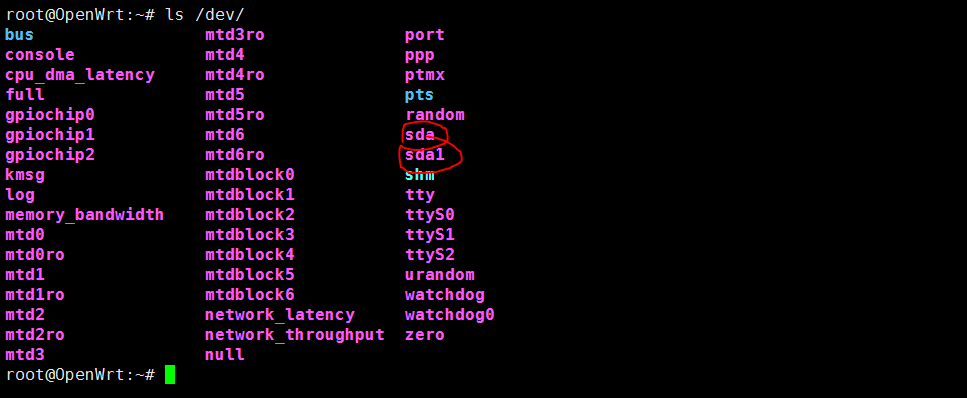
如果没出现相应设备,就检查一下内核驱动是否正确安装上,USB口是否识别到了大容量存储设备。
命令fdisk /dev/sda选中要操作设备,p查看设备详细信息,i查看设备的分区信息。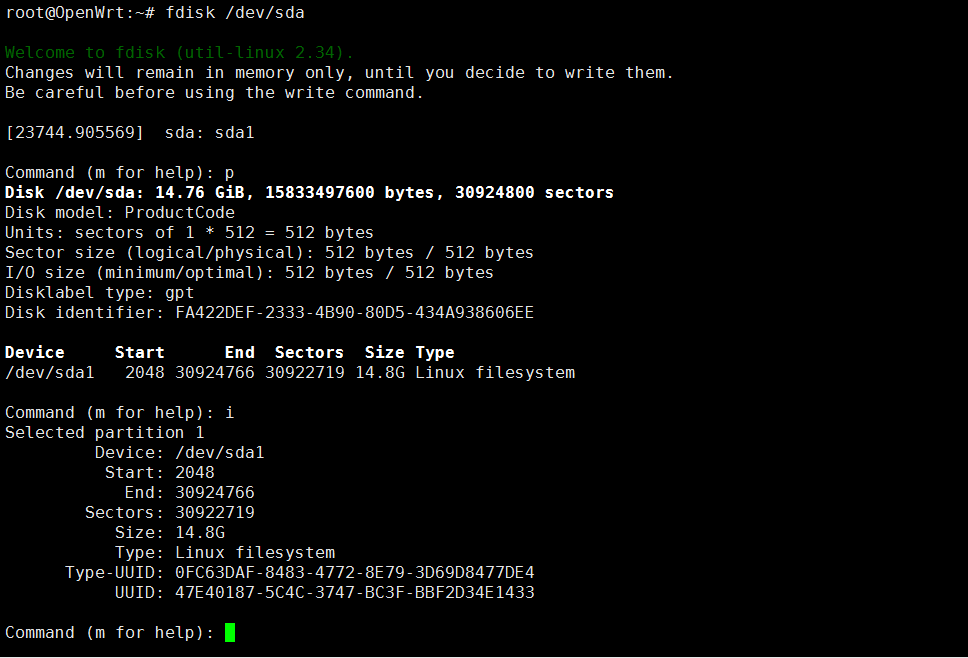
根据上面指令查到的分区信息,使用指令d删除所有分区信息。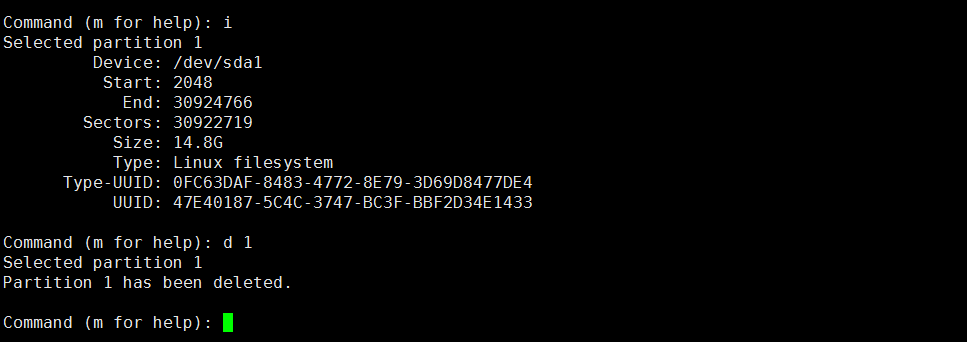
指令n创建新的分区,操作步骤按照提示操作即可。
操作完成之后,一定要记住使用指令w写入修改的信息,否则前面的操作都是无效的。
之后在fdisk /dev/sda进入设备分区界面之后,再次使用i指令查看分区操作是否完成,以及新的分区名,可以看到新的分区名是/dev/sda1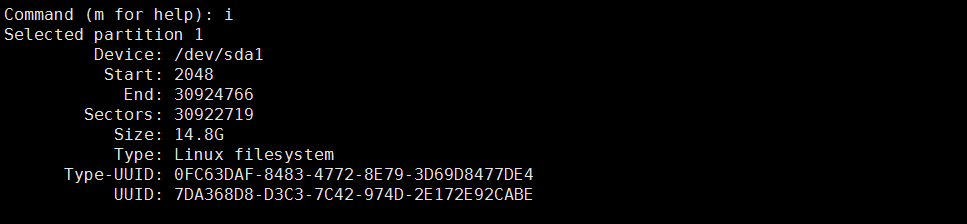
首先使用指令mkfs.ext4 /dev/sda1来将上一步初始化完成的新分区加载上ext4的文件系统,按照提示使用默认配置即可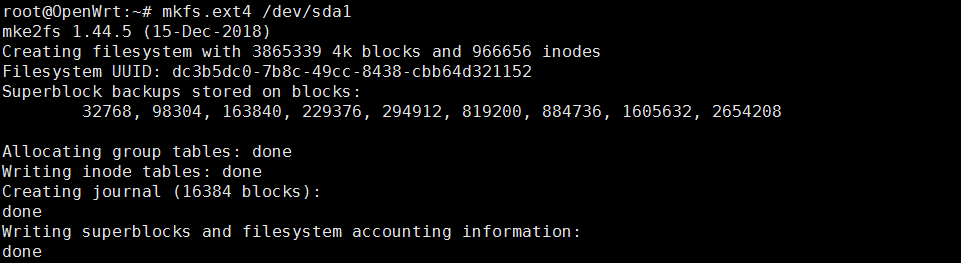
使用mount指令来挂载设备,这里将新的分区挂载到/mnt/usb目录下,这个目录可以自己来创建
使用指令mount查看新的分区是否正确的挂载在了目录结构里了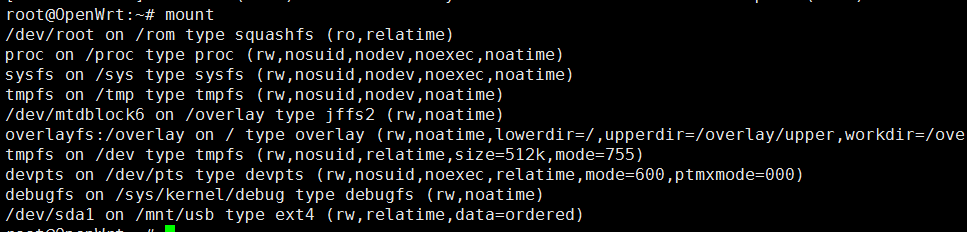
完成以上所有步骤之后,进入目录/mnt/usb/下之后,就进入了外置USB存储设备的空间了!
标签:格式化 小工具 创建 其他 com 技术 类型 mount pkg
原文地址:https://www.cnblogs.com/Yaosir/p/14843091.html